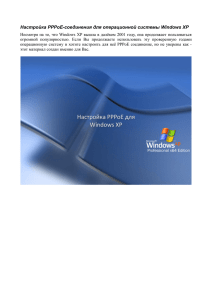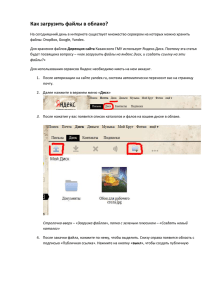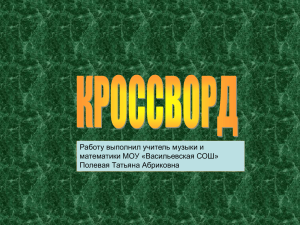Алгоритм Создания блогов
реклама
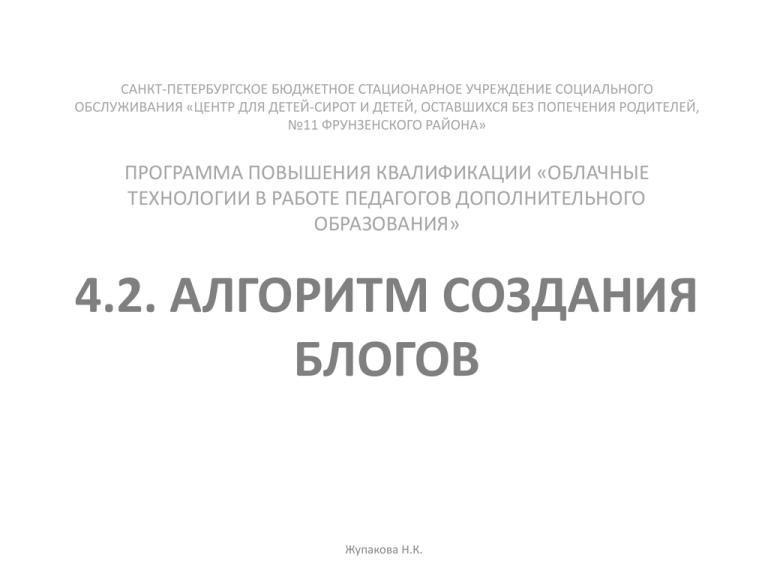
САНКТ-ПЕТЕРБУРГСКОЕ БЮДЖЕТНОЕ СТАЦИОНАРНОЕ УЧРЕЖДЕНИЕ СОЦИАЛЬНОГО ОБСЛУЖИВАНИЯ «ЦЕНТР ДЛЯ ДЕТЕЙ-СИРОТ И ДЕТЕЙ, ОСТАВШИХСЯ БЕЗ ПОПЕЧЕНИЯ РОДИТЕЛЕЙ, №11 ФРУНЗЕНСКОГО РАЙОНА» ПРОГРАММА ПОВЫШЕНИЯ КВАЛИФИКАЦИИ «ОБЛАЧНЫЕ ТЕХНОЛОГИИ В РАБОТЕ ПЕДАГОГОВ ДОПОЛНИТЕЛЬНОГО ОБРАЗОВАНИЯ» 4.2. АЛГОРИТМ СОЗДАНИЯ БЛОГОВ Жупакова Н.К. Для открытия сервиса «Блоги» перейдите в режим «Сервисы», если нужного сервиса не окажется в перечне, нажмите «Еще» Жупакова Н.К. Откройте сервис BLOGGER. Если его не окажется в списке, найдите его среди других сервисов Google Жупакова Н.К. Так выглядит страница с вашими блогами. Их может быть несколько. Для создания нового блога нажмите «Новый блог». Для выбора нужного – выберите из существующих. Жупакова Н.К. При создании нового блога необходимо придумать название (на любом языке) и адрес блога (латинскими буквами). Если адрес занят, появится соответствующая запись. Можно сразу выбрать Макет будущего блога, после чего нажать «Создать блог». Потом макет блога можно будет скорректировать. Жупакова Н.К. Созданный блог появится в списке блогов. Для его просмотра нажмите «Просмотреть блог», для открытия настроек нажмите на название блога. Жупакова Н.К. При переходе в настройки блога, слева откроется меню основных настроек. «Обзор» показывает количество просмотров страницы (в том числе и автором) и статистику обновлений Жупакова Н.К. Пункт «Сообщения» отображает перечень всех опубликованных и ожидающих публикации сообщений. Для создания нового сообщения нажмите «Создать сообщение» Жупакова Н.К. Так выглядит окно для создания сообщений. Для корректного отображения времени лучше указать свое местоположение. Жупакова Н.К. При создании сообщения не забывайте указывать его название. Для сохранения сообщения нажмите «Сохранить», для просмотра в блоге – «Просмотр». Если сообщение готово к публикации, нажмите «Публикация». Текст сообщения набирается здесь Обратите внимание, что сохранять сообщения, в отличие от Google диска, необходимо!!! Жупакова Н.К. При закрытии окна сообщения возвращаемся в меню настройки. Если необходимо внести какие-либо изменения, сообщение можно открыть снова, либо подвести курсор мыши к названию сообщения – появится подменю В данном подменю можно изменить сообщение, Просмотреть, как оно будет выглядеть непосредственно в блоге, Поделиться в соцсети Google+, либо удалить Жупакова Н.К. Так может выглядеть сообщение в блоге. Для его редактирования нажмите «Изменить» в виде карандаша. Жупакова Н.К. При внесении изменений в опубликованное сообщение необходимо нажать «Обновить» Жупакова Н.К. В блогах мы также можем создавать дополнительные страницы – для этого перейдите в подменю «Страницы» и нажмите «Создать страницу» Жупакова Н.К. Появится окошко для создания новой страницы (сходное с окном нового сообщения). Укажите название страницы и добавьте необходимую информацию. Аналогично с сообщениями страницу можно просмотреть, Сохранить, опубликовать и закрыть. Жупакова Н.К. Так может выглядеть пока еще не заполненная страница. Для внесения изменений нажмите «Изменить» в виде карандаша. Жупакова Н.К. На страницу, как и в текст сообщений, возможно добавлять фото и видео. Для этого нажмите «Добавить фото» (или соседний пункт меню «Добавить видео») Жупакова Н.К. Появится окошко для выбора нужного файла. Нажмите «Выбрать файлы», чтобы загрузить фото с компьютера. Жупакова Н.К. Выберите нужный файл в отрывшемся окне и нажмите «Открыть» Жупакова Н.К. После загрузки файла нажмите «Добавить выбранное изображение» Жупакова Н.К. При выделении изображения левой кнопкой мыши появляется дополнительное меню для редактирования изображения. Здесь можно выбрать размер, выровнять изображение, добавить подпись При внесении любых изменений не забывайте нажимать «ОБНОВИТЬ»!!! Жупакова Н.К. При закрытии окна страницы, как и сообщения, возвращаемся в меню настройки. Если необходимо внести какие-либо изменения, страницу можно открыть снова, либо подвести курсор мыши к названию страницы – появится подменю В данном подменю можно изменить страницу, Просмотреть, как она будет выглядеть непосредственно в блоге, Поделиться в соцсети Google+, либо удалить Жупакова Н.К. Так может выглядеть страница с фото. Фото можно также добавлять на страницу/в сообщение простым копированием (правая кнопка мыши – копировать – правая кнопка мыши – вставить) Жупакова Н.К. Пункт меню «Статистика» показывает количество посещений страницы. Жупакова Н.К. В пункте меню «Дизайн» настраивается схема расположения элементов на странице. Здесь можно менять местами уже имеющиеся элементы, удалять их и добавлять новые. Для смены местоположения Зажмите нужный Элемент левой Кнопкой мыши И перетащите его В требуемое место Жупакова Н.К. Для изменения/удаления элемента нажмите «Изменить» на соответствующем элементе – появится окошко редактирования. Здесь можно сменить название, Изменить параметры отображения, Удалить элемент Все производимые действия необходимо сохранять!!! Жупакова Н.К. Для того, чтобы в блоге отображались созданные страницы, нажмите «Добавить гаджет» Жупакова Н.К. В открывшемся окошке найдите гаджет «Страницы», нажмите на него Жупакова Н.К. Откроется настройка «Списка страниц», в котором, чтобы добавить нужные страницы, необходимо поставить около них «Галочку» Жупакова Н.К. Ниже можно поменять страницы местами, если необходимо. Для этого зажмите нужный элемент левой кнопкой мыши и перетащите на новое место. Жупакова Н.К. Не забывайте сохранять все настройки Для просмотра Получившегося Макета нажмите Просмотр Жупакова Н.К. Так может выглядеть перечень страниц Жупакова Н.К. Для настроек можно нажать «Изменить» в виде инструментов около соответствующего элемента Здесь можно также добавить внешнюю ссылку Жупакова Н.К. Появится новое окошко, куда необходимо вставить скопированный с нужной страницы адрес и создать заголовок страницы. Жупакова Н.К. Ниже можно также расположить внешнюю ссылку в нужном порядке с другими страницами, зажав ее левой кнопкой мыши и перетащив в новое место Лишние страницы и ссылки Можно удалить здесь же, Нажав на крестик Жупакова Н.К. Закончив работу с дизайном, не забудьте «Сохранить расположение». Здесь также можно более детально поработать над внешним видом блога, нажав «Дизайнер шаблонов» Жупакова Н.К. Откроется окно, где можно регулировать ширину шаблона, фон, дизайн и прочее. Лучше на начальном этапе работать с выверенными стандартными шаблонами. Жупакова Н.К. Шаблон также можно поменять в подменю «Шаблон» Жупакова Н.К. В подменю «Настройки»-«Основное» можно отредактировать настройки доступа к блогу, изменить адрес, название, описание блога Жупакова Н.К. В подменю «Настройки» – «Сообщения и комментарии» можно выбрать количество отображаемых сообщений, настроить контроль комментариев. Жупакова Н.К. В подменю «Настройки» – «Язык и форматирование» можно настроить часовой пояс и формат отображения даты и времени сообщений Жупакова Н.К. Более подробную справку о возможностях блогов можно получить, нажав «Колесико» – «Справка Blogger» Жупакова Н.К. Откроется справочный центр, где подробно описаны основы работы в данном приложении. Жупакова Н.К. В сообщения, как и на страницы, возможна вставка ссылок. Для этого нажмите в редакторе сообщений/страниц «Ссылка». В открывшемся окне вставьте заранее скопированную ссылку и дайте ей название. Обратите внимание, Чтобы стояла галочка в Окошке «Открывать эту Ссылку в новом окне» Жупакова Н.К. Для того, чтобы встроить форму в блог, необходимо открыть форму и нажать «Файл» – «Встроить в вебстраницу» Жупакова Н.К. Появится окошко с HTML кодом, который надо скопировать ЦЕЛИКОМ Жупакова Н.К. В редакторе страницы необходимо перевести страницу в режим HTML, нажав на соответствующую кнопку. Жупакова Н.К. Скопированный HTML-код вводим ниже имеющегося кода. Имеющийся код Нажмите просмотр, чтобы посмотреть результат Скопированный в форме HTML код Жупакова Н.К. Форма может не соответствовать размеру страницы – в данном случае она наслоилась на меню и оказалась слишком короткой. Жупакова Н.К. Для изменения размеров вернитесь в форму, нажмите снова «Файл» – «Встроить в веб-страницу», после чего введите новые размеры формы. В данном случае мы и увеличили длину на 1000 и уменьшили ширину на 250 , после чего вновь скопировали код Жупакова Н.К. Скопированный код вставили ВМЕСТО прежнего Жупакова Н.К. В данном случае форма встроена правильно. Если же размеры не подошли, процедуру можно повторить Жупакова Н.К. Не забывайте сохранять все изменения, а для публикации страницы нажать «Публикация» Жупакова Н.К. Задания для самостоятельной работы: • Создайте персональный блог педагога с учетом индивидуального плана применения блога в образовательной деятельности. • Подготовьте презентацию собственного блога. Расскажите, для кого этот блог, из каких элементов он состоит, как будет использоваться в работе. Жупакова Н.К.